我们在应用计算机工作中学习时,可能会有一些状况会误删除一些系统文件。那对于计算机gpeditmsc文件找不到怎么办,小编感觉我们可以凭借自己创建记事本,将系统文件里的内容复制在记事本中,存放时更改后缀名格式随后保存在适合的文件夹中就可以。详尽内容就来看一下小编是怎么做成的吧~
计算机gpeditmsc文件找不到怎么办
1、最先与此同时按键盘里的WIN R键,开启运行对话框,输入notepad开启记事本。
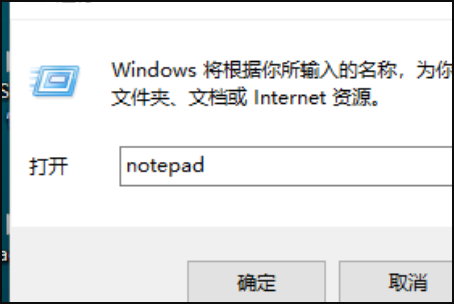
2、之后在记事本中保存如下所示批处理命令内容。
@echo off
pushd “%~dp0”
dir /b %systemroot%\Windows\servicing\Packages\Microsoft-Windows-GroupPolicy-ClientExtensions-Package~3*.mum >gp.txt
dir /b %systemroot%\servicing\Packages\Microsoft-Windows-GroupPolicy-ClientTools-Package~3*.mum >>gp.txt
for /f %%i in (‘findstr /i . gp.txt 2^>nul’) do dism /online /norestart /add-package:”%systemroot%\servicing\Packages\%%i”
pause
表明:根据dir命令赋值系统盘servicing文件目录,探寻组策略配置包,
寻找后载入到gp.txt文件,再通过dism命令来安装组策略包。
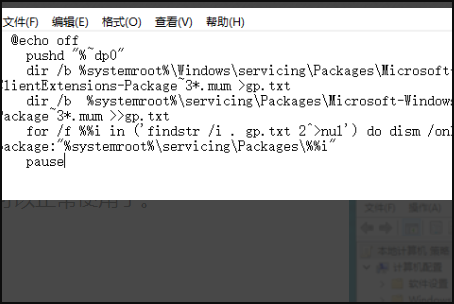
3、下面点击右上角的“文件”——“另存为”。
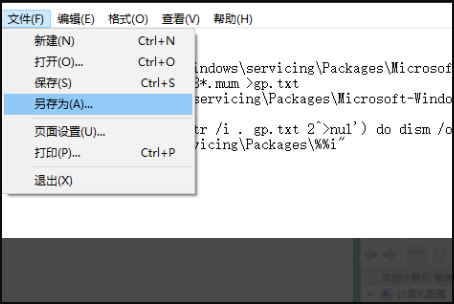
4、在弹出的界面中选择保存途径、文件名(这儿被命名为gpedit.bat),
留意文件为非“全部文件”,这样才能确保gpedit.bat是一个批处理命令文件。
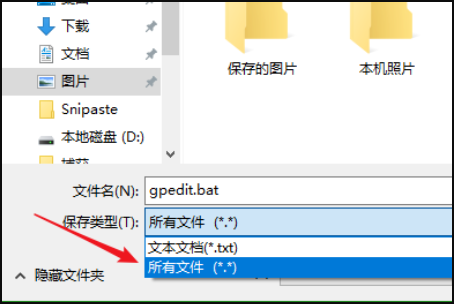
5、之后在保存的gpedit.bat上右键选择“以管理员真实身份运行”,
上边在批处理命令代码介绍中早已跟你说了,dism命令必须管理员管理权限,因此批处理命令需要以管理员真实身份运行。
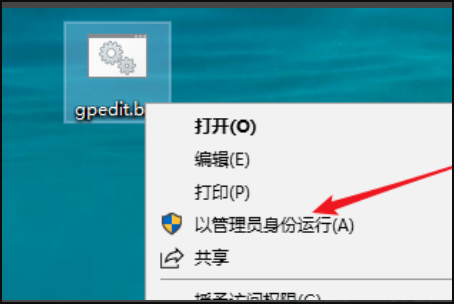
6、最后等待批处理命令执行完毕就可以。
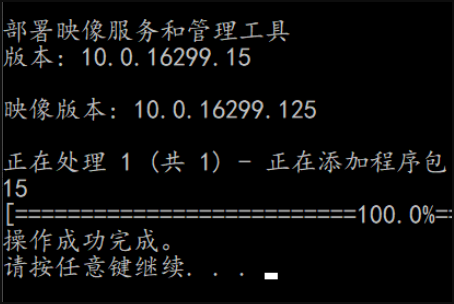
7、此刻与此同时按WIN R键开启运行输入gpedit.msc,按回车键或是确定按键就可以打开组策略。
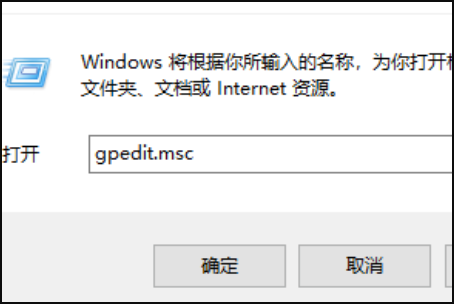
8、看一下实际效果,已经能够正常启动了。
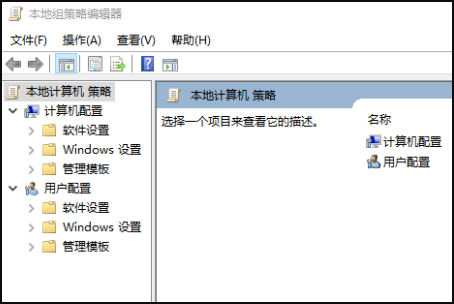
9、大部分发生文件遗失的状况大多是因为不正确的操作所导致的误删除,最直白的方法是直接重新安装系统。windows10重装系统下载>>
这一款系统不但可以一键进行安装为您省去绝大多数时间还可以让你用到最好是最可靠的系统,应用顺畅,特性还行。

以上便是小编给各位小伙伴们产生的全部内容,希望大家都喜欢。大量有关实例教程请收藏~